Surface Slim -kynän käyttäminen
Surface Slim -kynä on uudistettu ja ladattava kynä Surfacelle. Uusi ohut profiili tarjoaa luonnollisen kirjoitus- ja piirtokokemuksen.
Huomautus: Jotkin tuotteet eivät ehkä ole saatavilla maassasi tai alueellasi.
Tutustu Surface Slim -kynään
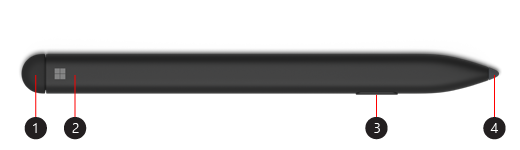
-
Pyyhin ja yläpainike
-
LED-valo
-
Kakkospainike ja valintapainike
-
Kynän kärki
Laiteparin muodostaminen Surfacen kanssa
Sinun täytyy ladata kynä ennen sen käyttämistä. Aseta se Surface Pro X:n Signature -näppäimistön säilytyslokeroon tai USB-C-latausalustalle 1 sekunnin ajaksi. Kun olet valmis, muodosta Slim-kynästä ja Surfacesta laitepari Bluetoothin avulla. Toimi seuraavasti:
-
Valitse Käynnistä > Asetukset > Laitteet > Lisää Bluetooth- tai muu laite > Bluetooth.
-
Käynnistä Bluetooth-parinmuodostustila pitämällä yläpainiketta painettuna 5–7 sekuntia, kunnes LED-valo alkaa vilkkua valkoisena.
-
Valitse Surface Slim -kynä muodostaaksesi laiteparin kynän kanssa.
Jos sinulla on Surface Pro X, voit yhdistää kynän automaattisesti kahdella tavalla. Voit tehdä sen seuraavasti:
-
Aseta kynä Surface Pro X Signature -näppäimistön säilytyslokeroon ja ota se sitten pois säilytyslokerosta.
-
Yhdistä Slim-kynä automaattisesti Swift Connectin avulla. Tämä tapahtuu yksinkertaisesti kirjoittamalla kynällä näytölle. Näyttöön tulee määritystoiminto, jonka avulla voit mukauttaa kynää.
Yläpainikkeen käyttäminen
Avaa Microsoft Whiteboard painamalla Slim-kynän yläpainiketta. Jos haluat muuttaa yläpainikkeen pikavalintoja tai muuttaa kynän asetuksia, valitse Aloitus > Asetukset > Laitteet > Kynä ja Windows Ink .
Kynän lataaminen
Surface Slim -kynä on toimitettu joko Surface Pro X Signature -näppäimistön tai USB-C-latausalustan kanssa. Molempia voidaan käyttää kynän lataamiseen. Valitse lisälaite saadaksesi lisätietoja sen määrittämisestä ja muista siihen liittyvistä asioista:
Huomautus: Kun haluat käyttää kynää ensimmäistä kertaa, sinun täytyy herättää se lataamalla sitä 1 sekunnin ajan.
Mitä merkkivalo tarkoittaa?
Kynän LED-valo ilmoittaa akun lataustarpeesta ja monesta muusta asiasta.
|
Merkkivalon tila |
Se tarkoittaa |
|
Vilkkuva valkoinen valo, kun painat yläpainiketta 5 sekunnin ajan. |
Kynä on parinmuodostustilassa, ja voit muodostaa siitä ja Surfacesta laiteparin. |
|
Jatkuva valkoinen valo, kun olet valinnut parin muodostamisen Surfacessa. |
Kynän ja Surfacen laiteparin muodostus onnistui. |
|
Sykkivä valkoinen valo, kun kynä asetetaan näppäimistön säilytyslokeroon tai latausalustalle. |
Kynä on telakoituna ja latautuu tarvittaessa. |
|
Sykkivä oranssi valo. |
Kynän akku on vähissä. |










